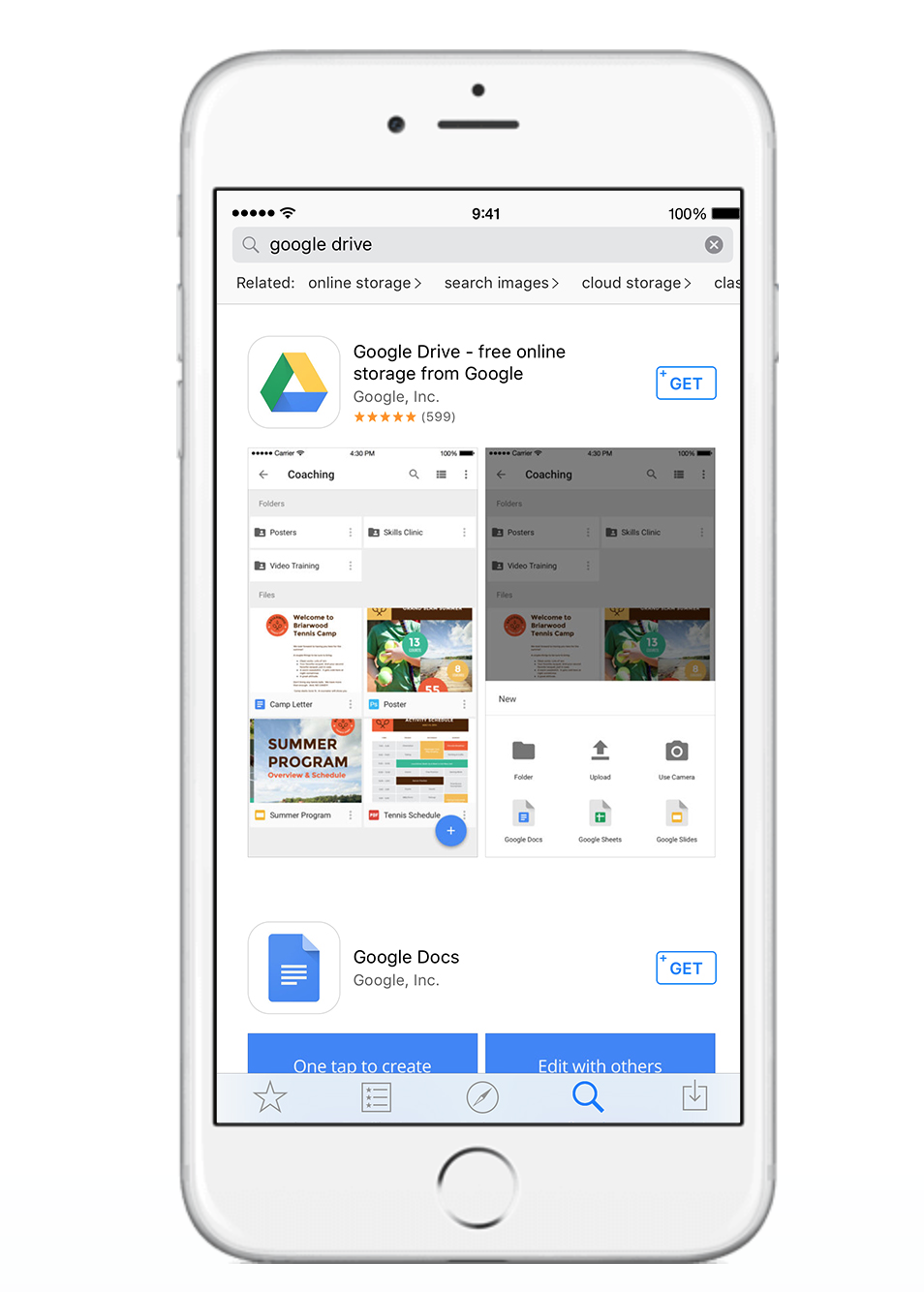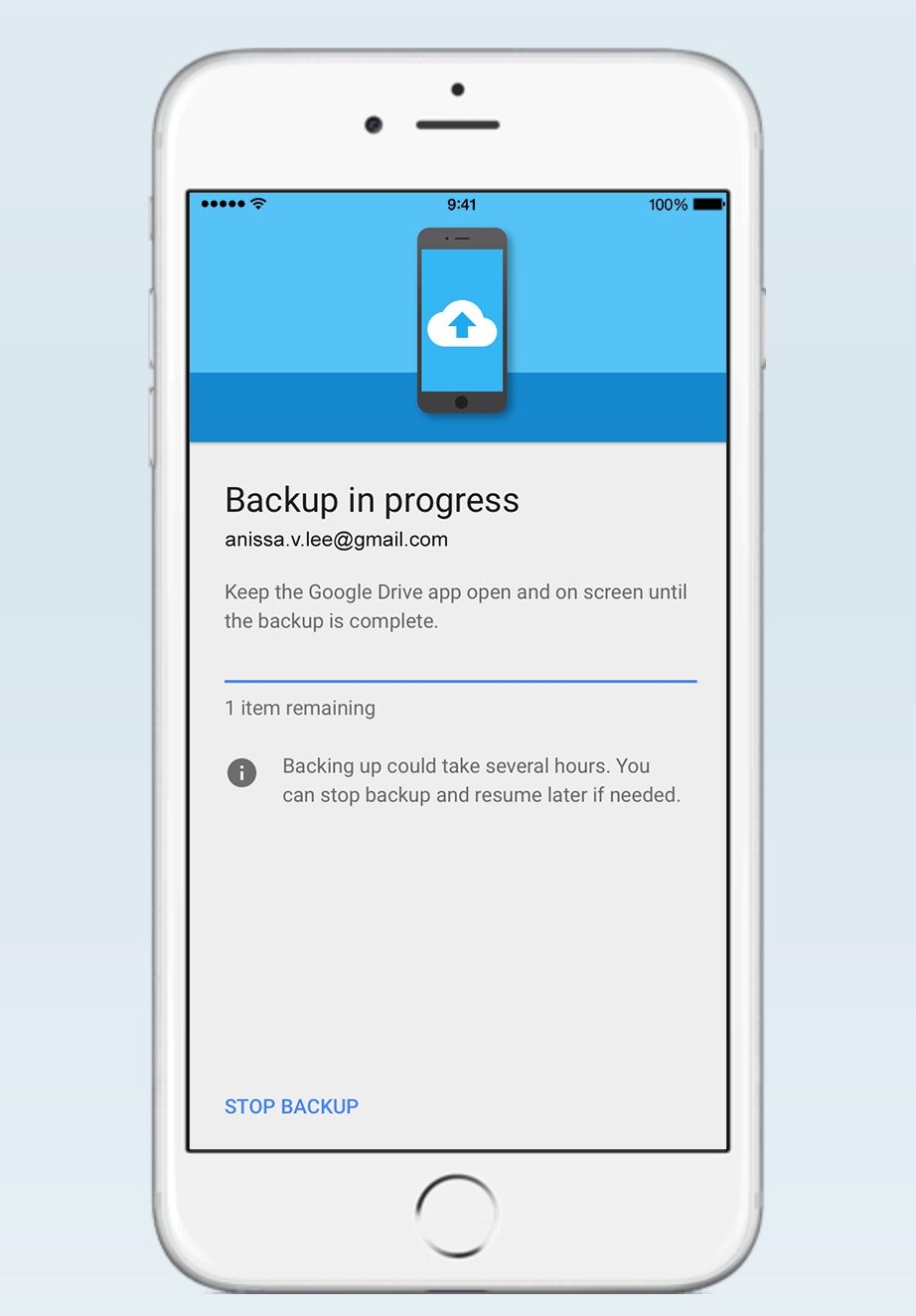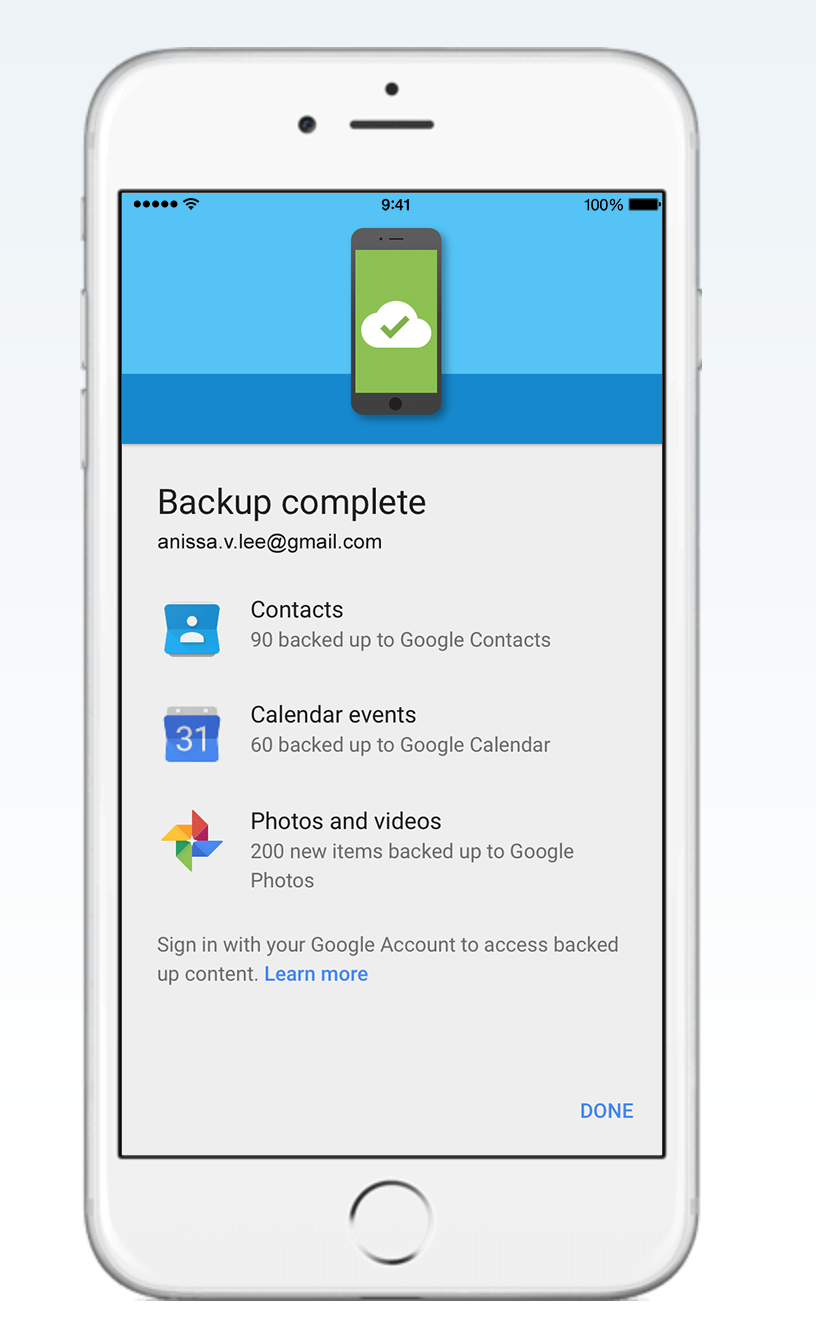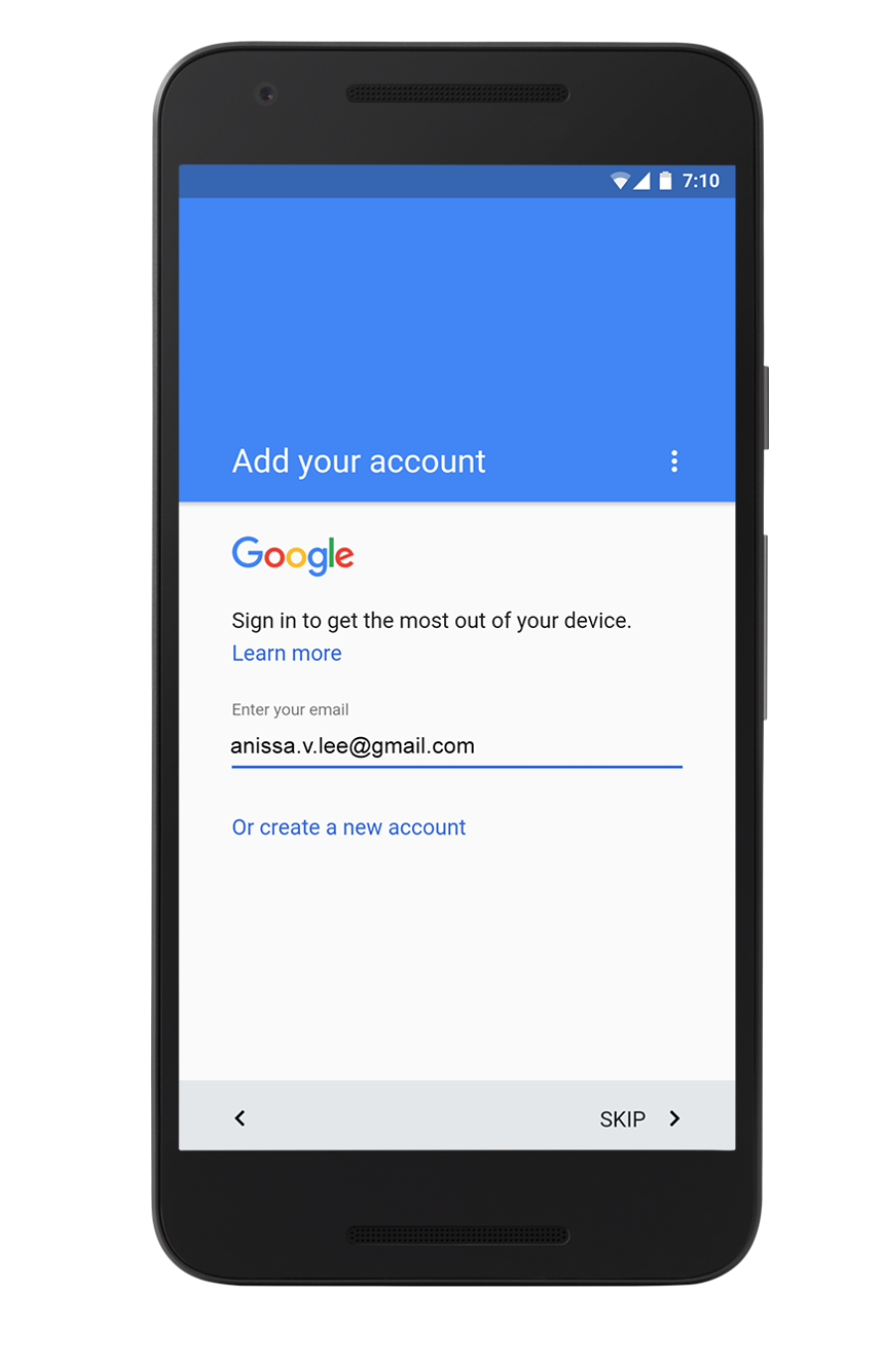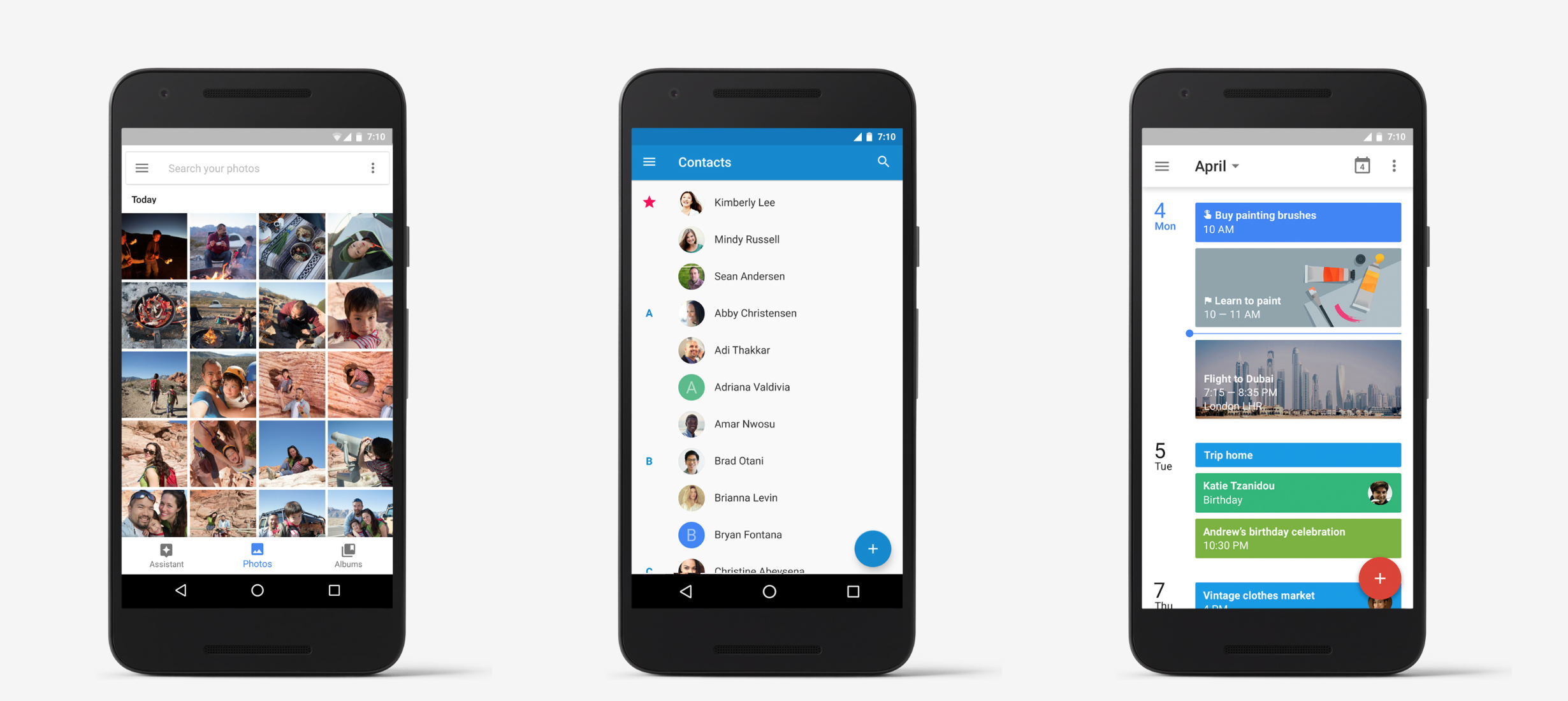競争するとき Apple 同社は画面サイズが 4,7 インチと 5,5 インチの iPhone を初めてリリースしましたが、オペレーティング システムから簡単に移行する方法についての説明もリリースしました。 Android na iOS。当時 Google も同様に行動し、から切り替えるための非常に簡単なガイドを発行しました。 iOS na Android。数秒で、音楽、写真、連絡先、電子メール、メッセージの設定をバックアップできます。
たとえば、写真をコピーするには、次の操作を行うだけです。 iOS Google+アプリをインストールし、その中の「自動バックアップ」項目にチェックを入れます。写真はクラウドにアップロードされ、そこからコンテンツをコピーするだけです。 Android デバイス。
データをコピーする場所 iOS 3ステップで
- あなたの最初のステップは、にインストールすることです iOS Google ドライブ アプリケーションを App Store から直接入手できます。ダウンロードとインストールが成功したら、Google アカウント (Gmail など) を使用してアプリケーションにログインします。このアカウントをまだお持ちでない場合は、無料で作成できます。 Google ドライブがインストールされている場合は、最新バージョンに更新してください。
- アプリで、転送元のデータのカテゴリを選択します iOS do Android 携帯電話またはタブレット。これを行うには、 メニュー>設定>バックアップ。次にデータを選択し、右下の「バックアップ開始」ボタンをクリックします。
- にログインしてください Android 携帯電話またはタブレット、Google アカウント (Gmail) を使用。ただし、データをバックアップしたアカウントと同じであることを確認してください iOS.
以上です。新しいアカウントにログインした後、 Android デバイスに接続すると、すべてのデータが自動的に同期され、通常と同じように作業を続けることができます。 iOS.